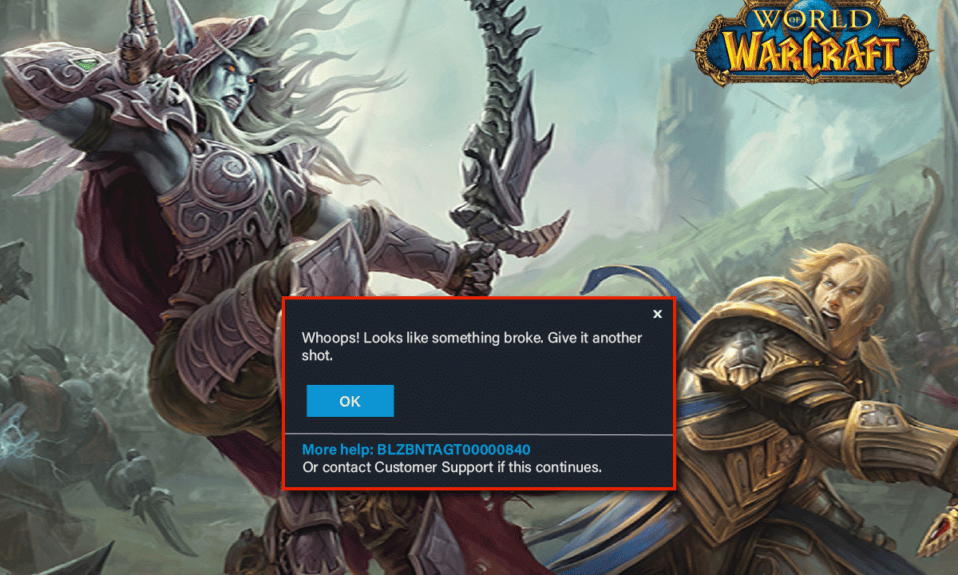
Molti di voi potrebbero avere problemi con l’errore Impossibile aggiornare World of Warcraft BLZBNTAGT00000840 e il problema più comune che causa questo problema è il problema del server. Gli aggiornamenti sono davvero essenziali per correggere eventuali bug all’interno del gioco che ti impediscono di divertirti normalmente. Se stai anche lottando con lo stesso problema sul tuo PC Windows 10, questa guida ti aiuterà a correggere l’errore WoW BLZBNTAGT00000840 con i suoi metodi di risoluzione dei problemi efficaci come discusso di seguito.

Sommario:
Come risolvere l’errore Impossibile aggiornare World of Warcraft BLZBNTAGT00000840
Ci sono così tanti motivi associati a WoW BLZBNTAGT00000840 sul tuo PC Windows 10. Tuttavia, alcuni motivi significativi sono elencati di seguito.
- Battle.net non ha accesso come amministratore.
- Dati danneggiati nella cartella di installazione del gioco.
- Mancano le autorizzazioni di modifica.
- Il programma antivirus blocca alcune funzionalità del gioco o del gioco stesso.
- Windows Defender Firewall sta bloccando il programma.
- Sistema operativo e driver del PC obsoleti.
- Dati di gioco corrotti.
Ora vai alla sezione successiva per apprendere i metodi di risoluzione dei problemi per World of Warcraft BLZBNTAGT00000840. Leggi e implementa i metodi discussi di seguito nel tuo computer Windows 10 per correggere il codice di errore WOW BLZBNTAGT00000840 e prevenire lo stesso.
Metodo 1: metodi di base per la risoluzione dei problemi
Ecco alcuni metodi di base per correggere l’errore WOW.
1A. Riavvia il PC
Il trucco generale per risolvere tutti i problemi temporanei associati a World of Warcraft è riavviare il computer. Puoi riavviare il PC seguendo i passaggi.
1. Passare al menu Windows Power User premendo contemporaneamente i tasti Windows e X.
2. Selezionare Chiudi o disconnetti.

3. Infine, fare clic su Riavvia.
Dopo aver riavviato il gioco, controlla se puoi giocare senza errori.
1B. Controlla i requisiti di gioco
Se stai riscontrando un errore WOW BLZBNTAGT00000840 all’avvio, devi controllare i requisiti di base del gioco e assicurarti che il tuo PC li soddisfi.
Requisiti minimi:
-
CPU: Intel Core i5-760 o AMD FX-8100 o successivo
-
VELOCITÀ CPU: Info
-
RAM: 4 GB di RAM (8 GB per la grafica integrata come Intel HD Graphics)
-
Sistema operativo: Windows 7 / Windows 8 / Windows 10 64 bit
-
SCHEDA VIDEO: NVIDIA GeForce GTX 560 2GB o AMD Radeon HD 7850 2GB o Intel HD Graphics 530 (45W)
-
PIXEL SHADER: 5.0
-
VERTEX SHADER: 5.0
-
SPAZIO LIBERO SU DISCO: 70 GB
-
RAM VIDEO DEDICATA: 2 GB
Requisiti consigliati:
-
CPU: Intel Core i7-4770 o AMD FX-8310 o successivo
-
VELOCITÀ CPU: Info
-
RAM: 8 GB
-
Sistema operativo: Windows 10 64 bit
-
SCHEDA VIDEO: NVIDIA GeForce GTX 960 o AMD Radeon R9 280 o successiva
-
PIXEL SHADER: 5.1
-
VERTEX SHADER: 5.1
-
SPAZIO LIBERO SU DISCO: 70 GB
-
RAM VIDEO DEDICATA: 4 GB
1C. Garantire una corretta connessione di rete
Una connessione Internet instabile porta all’errore BLZBNTAGT00000840 , inoltre se ci sono ostacoli tra il router e il computer, potrebbero interferire con il segnale wireless e causare problemi di connessione intermittenti.
Puoi eseguire un Test di velocità per conoscere il livello ottimale di velocità di rete richiesta per la corretta connessione.

Assicurati che il tuo dispositivo soddisfi i criteri seguenti.
- Trova la potenza del segnale della tua rete e, se è molto bassa, elimina tutte le ostruzioni intermedie.
- Evita troppi dispositivi collegati alla stessa rete.
- Acquista sempre un modem/router verificato dal tuo provider di servizi Internet (ISP) e sono privi di conflitti.
- Non utilizzare cavi vecchi, rotti o danneggiati. Sostituire i cavi se necessario.
- Assicurati che i cavi dal modem al router e dal modem al muro siano stabili e privi di disturbi.
In caso di problemi di connettività Internet, consulta la nostra guida Come risolvere i problemi di connettività di rete su Windows 10 per risolvere lo stesso.

1D. Chiudi processi in background
Diversi utenti hanno confermato che l’errore WOW BLZBNTAGT00000840 può essere risolto chiudendo tutte le attività in background in esecuzione sul PC. Per implementare l’attività, segui la nostra guida Come terminare l’attività in Windows 10 e procedi come indicato.

Dopo aver chiuso tutti i processi in background, controlla se sei stato in grado di correggere il codice di errore BLZBNTAGT00000840 in WOW.
1E. Ripara i file di sistema
Se ci sono file mancanti o danneggiati sul tuo PC Windows 10, dovrai affrontare l’errore WOW BLZBNTAGT00000840 . Tuttavia, stai riparando questi file corrotti utilizzando le utilità integrate, vale a dire, Controllo file di sistema e Gestione e manutenzione delle immagini di distribuzione. Leggi la nostra guida su Come riparare i file di sistema su Windows 10 e segui i passaggi come indicato per riparare tutti i tuoi file corrotti.

1F. Esegui la pulizia completa del disco
Pochi utenti hanno suggerito che liberare spazio su disco nel PC li abbia aiutati a risolvere il codice di errore WOW BLZBNTAGT00000840. Ciò consentirà al tuo computer di installare nuovi file quando necessario, il che ti aiuterà a risolvere il problema.
Se c’è uno spazio minimo disponibile nel tuo computer che contribuisce al codice di errore discusso in WOW, segui la nostra guida 10 modi per liberare spazio su disco rigido su Windows che ti aiuta a cancellare tutti i file non necessari nel tuo computer.

1G. Aggiorna Windows
Puoi anche eliminare i bug nel tuo computer e nel gioco aggiornando il tuo sistema operativo. Assicurati sempre di aver aggiornato il tuo sistema operativo Windows e se ci sono aggiornamenti in sospeso in azione, usa la nostra guida Come scaricare e installare l’ultimo aggiornamento di Windows 10.

Dopo aver aggiornato il tuo sistema operativo Windows, controlla se puoi connetterti al tuo server di gioco WOW senza errori.
1 ora. Aggiorna i driver grafici
World of Warcraft, essendo un gioco ad alta intensità grafica, il tuo driver grafico è essenziale per la tua esperienza di gioco. Se i driver sono obsoleti o difettosi, assicurati di aggiornarli. Puoi cercare le versioni più recenti dei driver dai suoi siti Web ufficiali oppure puoi aggiornarli manualmente.
Segui la nostra guida 4 modi per aggiornare i driver grafici in Windows 10 per aggiornare il driver e verificare se hai corretto l’errore WOW BLZBNTAGT00000840.

1I. Rollback dei driver GPU
A volte, la versione corrente dei driver della GPU può causare l’errore WOW BLZBNTAGT00000840 e in questo caso è necessario ripristinare le versioni precedenti dei driver installati. Questo processo è chiamato rollback dei driver e puoi facilmente riportare i driver del tuo computer allo stato precedente seguendo la nostra guida Come ripristinare i driver su Windows 10.

1J. Reinstalla i driver grafici
Se continui a riscontrare l’errore BLZBNTAGT00000840 dopo aver aggiornato i driver grafici, reinstalla i driver di dispositivo per risolvere eventuali problemi di incompatibilità. Esistono diversi modi per reinstallare i driver sul computer. Tuttavia, puoi reinstallare facilmente i driver grafici come indicato nella nostra guida Come disinstallare e reinstallare i driver su Windows 10.

Dopo aver reinstallato i driver della GPU, controlla se puoi accedere a World of Warcraft senza errori.
1K. Cancella cache DNS e dati
Pochi utenti hanno suggerito che la cancellazione della cache DNS e dei dati sul PC li abbia aiutati a correggere il codice di errore BLZBNTAGT00000840. Segui la nostra guida su come svuotare e ripristinare la cache DNS in Windows 10.

Metodo 2: esegui Blizzard Battle.net come amministratore
Questo è uno dei motivi più comuni che causano BLZBNTAGT00000840 nel tuo PC Windows 10. È possibile accedere ad alcune autorizzazioni e funzionalità solo se hai concesso i diritti di amministratore per il gioco World of Warcraft. In questo scenario, puoi correggere il codice di errore WOW BLZBNTAGT00000840 seguendo le istruzioni elencate di seguito.
1. Fai clic con il pulsante destro del mouse sul collegamento di World of Warcraft sul desktop o naviga nella directory di installazione e fai clic con il pulsante destro del mouse su di essa.
2. Ora seleziona l’opzione Proprietà.

3. Quindi, passare alla scheda Compatibilità e selezionare la casella Esegui questo programma come amministratore.

4. Infine, fare clic su Applica > OK per salvare le modifiche.
Metodo 3: rinomina cache, interfaccia e cartelle WTF
Ci sono pochi file di gioco che risiedono in cartelle come Cache, Interface e WTF che sono responsabili della memorizzazione delle informazioni di base sul gioco, sui progressi e sulle impostazioni. Se sono corrotti, dovrai affrontare l’impossibilità di aggiornare World of Warcraft. Quindi, ti consigliamo di rinominare le cartelle e controllare se funziona.
1. Chiudere tutti i processi in esecuzione in background come indicato nel metodo sopra e premere i tasti Windows + E insieme per aprire Esplora file.
2. Ora vai al seguente percorso come illustrato.
C:Program Files (x86)World of Warcraft

3. Ora trova le seguenti cartelle e fai clic con il pulsante destro del mouse su di esse. Quindi, seleziona Rinomina come mostrato.

4. Ora, rinomina le cartelle rispettivamente in qualcosa come Cacheold, Interfaceold, WTFold.

Dopo aver rinominato queste cartelle, riavvia il gioco e controlla se riesci a correggere il codice di errore BLZBNTAGT00000840 nel tuo PC Windows 10.
Metodo 4: Elimina la cartella della cache WOW
Diversi utenti affrontano BLZBNTAGT00000840 durante l’avvio e questo problema potrebbe essere risolto quando la cartella della cache viene rimossa completamente dal computer. Tutti i file temporanei del gioco verranno eliminati e il successivo avvio successivo avvierà il gioco senza errori. Se la ridenominazione delle cartelle non funziona per te, le istruzioni elencate di seguito ti aiuteranno a farlo.
1. Vai alla cartella di World of Warcraft.

2. Quindi, fare clic con il pulsante destro del mouse sulla cartella Cache e selezionare l’opzione Elimina come mostrato.

Metodo 5: disabilitare l’attributo di sola lettura
Il gioco World of Warcraft verrà eseguito senza errori dopo aver concesso le corrette impostazioni degli attributi personalizzati in UAC (User Account Control). Se nel caso, il gioco e i suoi componenti hanno solo componenti di sola lettura, non puoi modificare o aggiornare World of Warcraft. Ciò comporta l’impossibilità di aggiornare World of Warcraft sul tuo PC. In questo caso, cambia l’attributo di sola lettura per il gioco come indicato di seguito.
1. Avvia Esplora file e vai alla cartella di World of Warcraft.

2. Ora, fai clic con il pulsante destro del mouse sul file di installazione di Wow.exe e seleziona l’opzione Proprietà.

3. Ora passa alla scheda Generale e deseleziona la casella accanto a Sola lettura accanto alla sezione Attributi come mostrato.

4. Quindi, fare clic su Applica > OK per salvare le modifiche.
Metodo 6: esegui lo strumento di riparazione Blizzard
Se non riesci ancora a correggere l’errore Impossibile aggiornare World of Warcraft BLZBNTAGT00000840, potrebbero esserci alcune possibilità che il tuo PC contenga alcuni file di gioco danneggiati. I file danneggiati possono riempire il tuo computer a causa di una suite antivirus eccessiva oa causa di un errore di aggiornamento. Fortunatamente, puoi risolvere automaticamente tutti questi file di gioco corrotti con l’aiuto di uno strumento integrato di Blizzard. Ecco alcune istruzioni per eseguire lo strumento di riparazione Battle.net.
1. Vai alla directory del file di installazione di Wow.exe e seleziona l’opzione Esegui come amministratore come mostrato.

2. Se viene richiesto dalla finestra Controllo account utente, fare clic su Sì per procedere.
3. Ora passa alla scheda Giochi nell’angolo superiore della finestra e seleziona World of Warcraft dall’elenco.
4. Quindi, fare clic su Opzioni seguito da Scansione e riparazione dall’elenco a discesa.
5. Nel prompt successivo, fare clic su Avvia scansione e attendere il completamento del processo.

Infine, riavvia il gioco e controlla se riesci a correggere il codice di errore BLZBNTAGT00000840.
Metodo 7: modifica l’impostazione del firewall di Windows Defender
Inoltre, dovrai affrontare l’impossibilità di aggiornare World of Warcraft, a causa di una suite antivirus eccessivamente reattiva o eccessivamente protettiva nel tuo computer Windows 10. Ciò impedisce il collegamento di connessione tra l’avvio del gioco e il server. Quindi, per risolvere questo problema, puoi autorizzare World of Warcraft nelle impostazioni del firewall o disabilitare temporaneamente il problema.
Opzione I: whitelist di World of Warcraft
Per consentire World of Warcraft nel tuo Windows Defender Firewall, segui la nostra guida Consenti o blocca app tramite Windows Firewall e implementa i passaggi come indicato.

Opzione II: Disattiva Firewall (non consigliato)
Se non sai come disabilitare Windows Defender Firewall, la nostra guida Come disabilitare Windows 10 Firewall ti aiuterà a farlo.

Opzione III: crea una nuova regola nel firewall
1. Premi il tasto Windows e digita Windows Defender Firewall con sicurezza avanzata, fai clic su Apri.

2. Ora, nel riquadro di sinistra, fare clic su Regole in entrata come illustrato.

3. Quindi, nel riquadro di destra, fare clic su Nuova regola… come mostrato.

4. Ora assicurati di selezionare l’opzione Programma in Che tipo di regola desideri creare? menu e fare clic su Avanti> come mostrato.

5. Quindi, fare clic sul pulsante Sfoglia… corrispondente a Percorso del programma: come mostrato.

6. Quindi, vai al percorso C:Program Files (x86) di World of Warcraft e fai doppio clic sul file di installazione. Quindi, fare clic sul pulsante Apri.
7. Quindi, fare clic su Avanti > nella finestra Creazione guidata nuova regola in entrata come mostrato.

8. Ora, seleziona il pulsante di opzione accanto a Consenti la connessione e fai clic su Avanti > come illustrato.

9. Assicurati che le caselle Dominio, Privato, Pubblico siano selezionate e fai clic su Avanti > come mostrato.

10. Infine, aggiungi un nome alla tua nuova regola e fai clic su Fine.
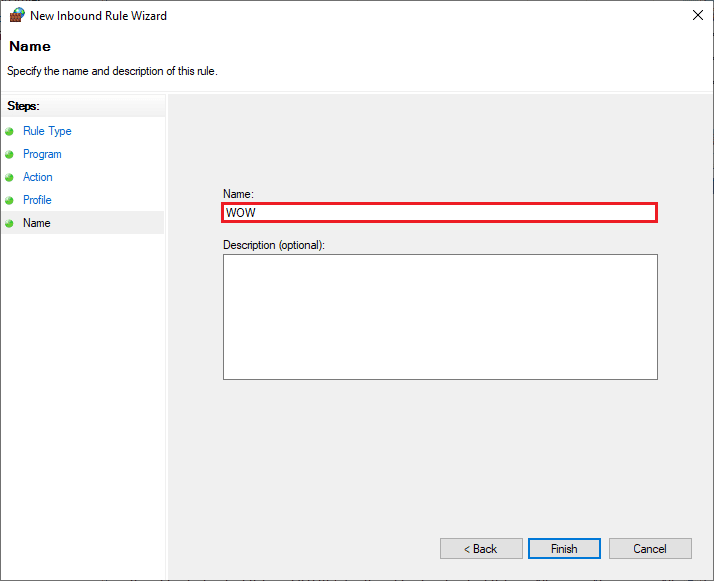
Tutto fatto! Controlla se hai corretto il codice di errore BLZBNTAGT00000840 in WOW è corretto o meno.
Metodo 8: disabilitare temporaneamente l’antivirus (se applicabile)
Alcuni programmi antivirus incompatibili installati nel tuo computer causeranno BLZBNTAGT00000840. Per evitare conflitti, devi garantire le impostazioni di sicurezza del tuo computer Windows 10 e verificare se sono stabili o meno. Per scoprire se la suite antivirus è il motivo del codice di errore WOW discusso, disabilitalo una volta e prova a connetterti a una rete.
Leggi la nostra guida su Come disabilitare temporaneamente l’antivirus su Windows 10 e segui le istruzioni per disabilitare temporaneamente il tuo programma antivirus sul tuo PC.
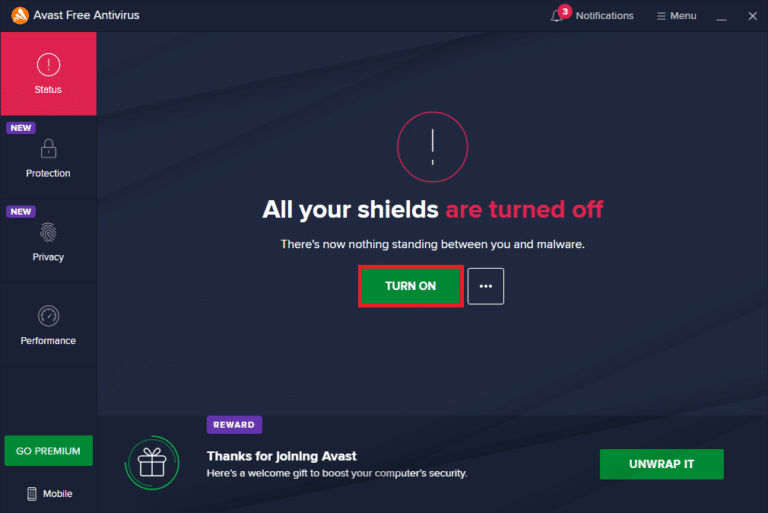
Se hai una soluzione per il tuo problema dopo aver disabilitato il programma antivirus nel tuo computer, ti consigliamo di disinstallare completamente il programma dal tuo PC. Leggi la nostra guida Forza la disinstallazione dei programmi che non verranno disinstallati in Windows 10 per disinstallare il tuo programma antivirus nel tuo computer.
Metodo 9: reinstallare World of Warcraft
Eventuali file configurati in modo errato in World of Warcarft comporteranno l’impossibilità di aggiornare l’errore BLZBNTAGT00000840 di World of Warcraft anche se hai seguito tutti i metodi sopra discussi e aggiornato tutte le azioni in sospeso. Quindi, in questo caso, non hai altra opzione che reinstallare il gioco. Ecco come lo fai.
1. Premi il tasto Windows e digita app e funzionalità, quindi fai clic su Apri.
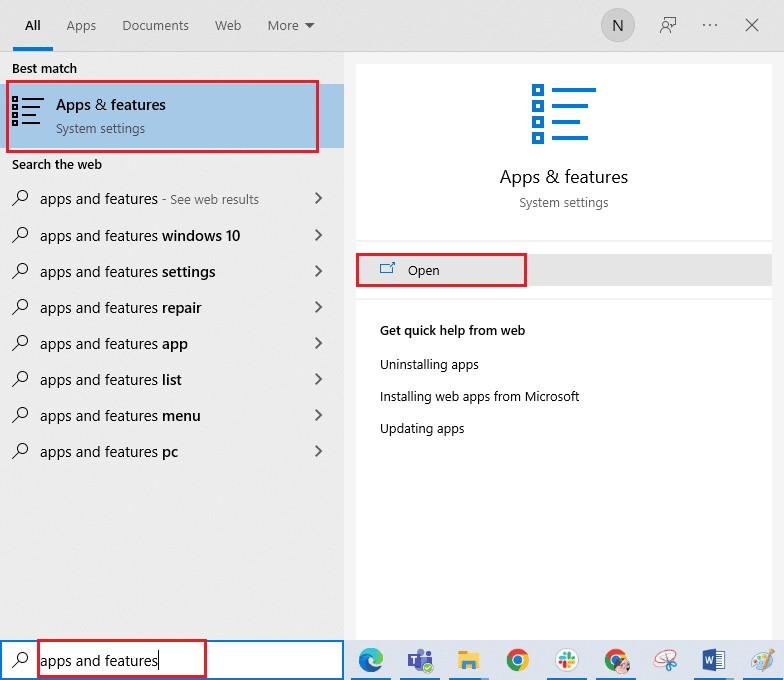
2. Ora, cerca World of Warcraft nell’elenco e fai clic su di esso. Quindi, seleziona l’opzione Disinstalla.
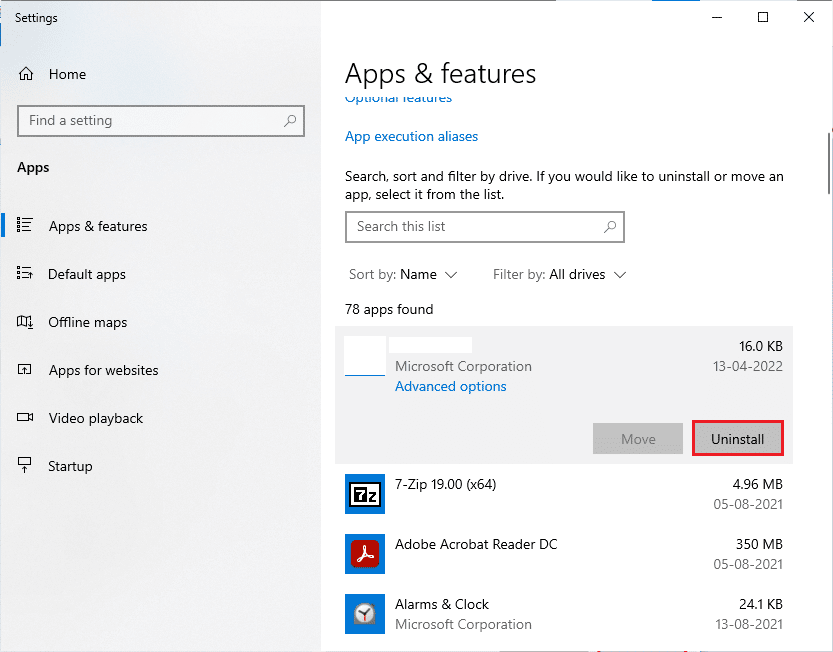
3. Se richiesto, fare nuovamente clic su Disinstalla.
4. Ora, visita il Sito ufficiale Blizzarde fai clic su World of Warcraft.
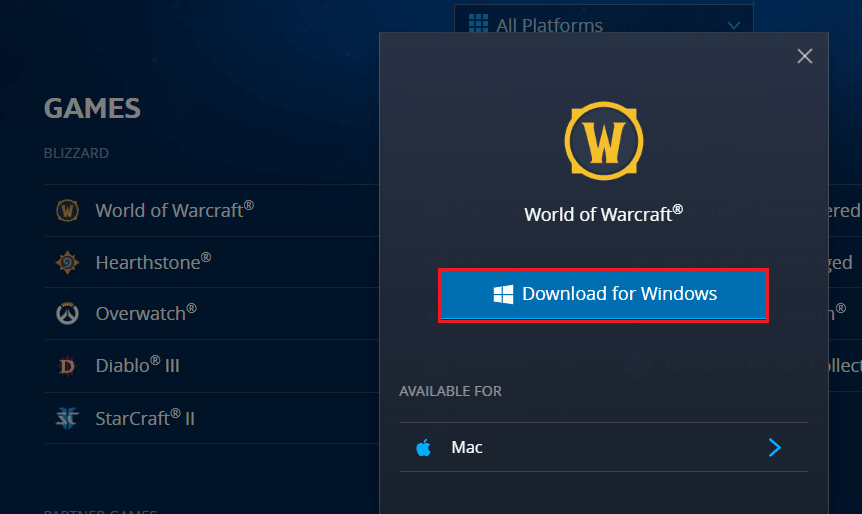
5. Quindi, fai clic sull’opzione Download per Windows e attendi che il gioco venga installato sul tuo PC.
6. Passare a I miei download in Esplora file e fare doppio clic sul file di installazione per eseguire l’applicazione.
7. Segui le istruzioni sullo schermo per installare il gioco sul tuo PC Windows 10
Infine, riavvia il gioco e ora avrai corretto il codice di errore WOW BLZBNTAGT00000840.
***
Ci auguriamo che questa guida sia stata utile e che tu possa correggere l’errore BLZBNTAGT00000840 di World of Warcraft non aggiornato. Facci sapere quale metodo ha funzionato meglio per te. Inoltre, se hai domande/suggerimenti, sentiti libero di lasciarli nella sezione commenti.
